 ✕
✕
By Justin SabrinaOpdateret den 02. februar 2024
Paramount Plus (Paramount+) er en populær on-demand streamingtjeneste. I lighed med andre tjenester giver Paramount Plus brugere to abonnementsplaner: Paramount+ Essential ($5.99/måned), Paramount+ med SHOWTIME ($11.99/måned). Mens Paramount Plus giver brugerne mulighed for at streame tusindvis af CBS-programmer, Showtime-serier og hitfilm som "Mission: Impossible" og "Yellowstone", samt live tv-kanaler. Men der er stadig visse ubelejlige afspilnings- og downloadgrænser. I nogle tilfælde kan det være nødvendigt optag Paramount Plus til offlinevisning. Dette indlæg introducerer to nemme måder at optage på Paramount Plus på Windows, Mac og smartphone.
INDHOLD
Hvis du har en Paramount+ med SHOWTIME-plan, kan du endda downloade film og serier for at se dem offline. Downloadfunktionen er dog kun tilgængelig på iOS, Android-enheder og Amazon Fire-tablet. Det betyder, at du ikke kan se Paramount+-indhold offline uden for Paramount Plus-appen. Når du stopper dit abonnement, mister du alle dine downloads.
Uanset om du ønsker fleksibel afspilning eller permanent lagring af Paramount+-videoer, er den bedste løsning at optage Paramount Plus-videoer som lokale filer. Som vi alle ved, er videoindholdet på Paramount+ krypteret, og denne platform tilbyder ikke DVR eller Cloud DVR. Derfor er der ingen direkte måde at optage på Paramount+. For at skærmoptage Paramount+ kan du prøve nogle tredjepartsskærmoptagere. Dernæst vil vi udforske tre metoder til at optage på Paramount Plus, hvilket sikrer, at du aldrig går glip af et øjeblik af din foretrukne underholdning.
UkeySoft skærmoptager er en af de mest populære og pålidelige skærmoptagere til Windows- og Mac-brugere. Det gør dig i stand til optage på Paramount Plus, Amazon Prime Video, Netflix, Hulu og flere streamingtjenester nemt. Dette fantastiske værktøj er også berømt for sit højkvalitets output, op til HD 1080p eller 4K opløsning. Udover det tilbyder programmet forskellige optagemuligheder, herunder fuld skærm, et specifikt vindue, appvindue, webcam, mikrofon osv.
En af fordelene er, at den lader dig optage en del af Paramount Plus-video eller optage en komplet video efter behag. De optagede videofiler kan gemmes i forskellige formater, herunder MP4, FLV, AVI, WMV osv. Efter optagelsen redigerer, flettes, trimmes eller konverteres videoen med dens indbyggede videoredigeringsprogram!
Vigtigste funktioner:
Her vil vi tage Windows-versionen af UkeySoft Screen Recorder som eksempel. Du kan læse den detaljerede guide nedenfor.
Trin 1. Start UkeySoft Screen Recorder
Efter installationen skal du åbne UkeySoft Screen Recorder, vælge "Screen Recorder"-funktionen.

Trin 2. Vælg optagelsesområde for Paramount Plus
UkeySoft-programmet tilbyder forskellige optagetilstande, vælg "Optag skærm", vælg derefter "Fuld" eller tilpas blot optageområdet efter dine behov.
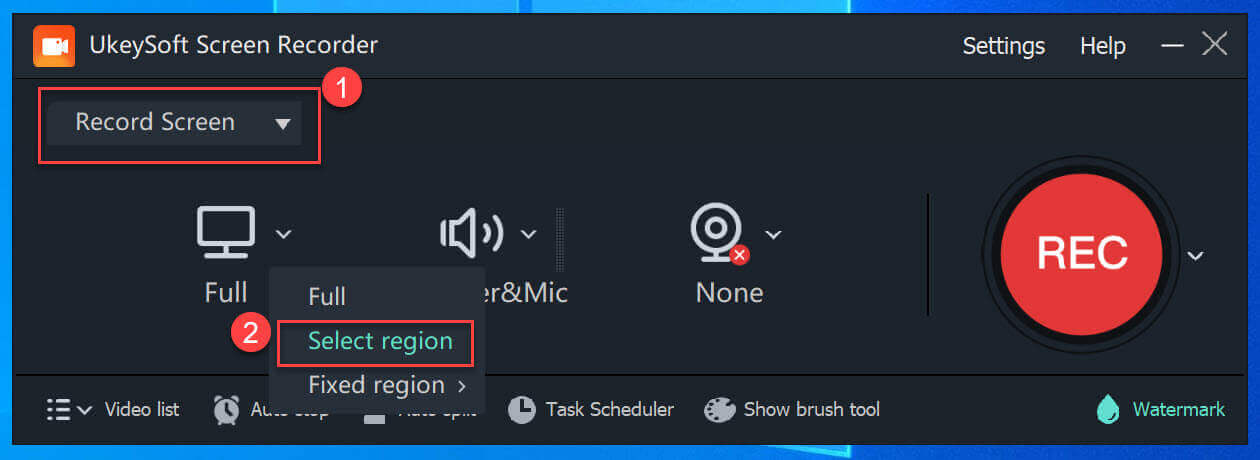
Trin 3. Indstil inputlyd
For at optage video fra Paramount Plus med original lyd kan du vælge "Computerlyde".
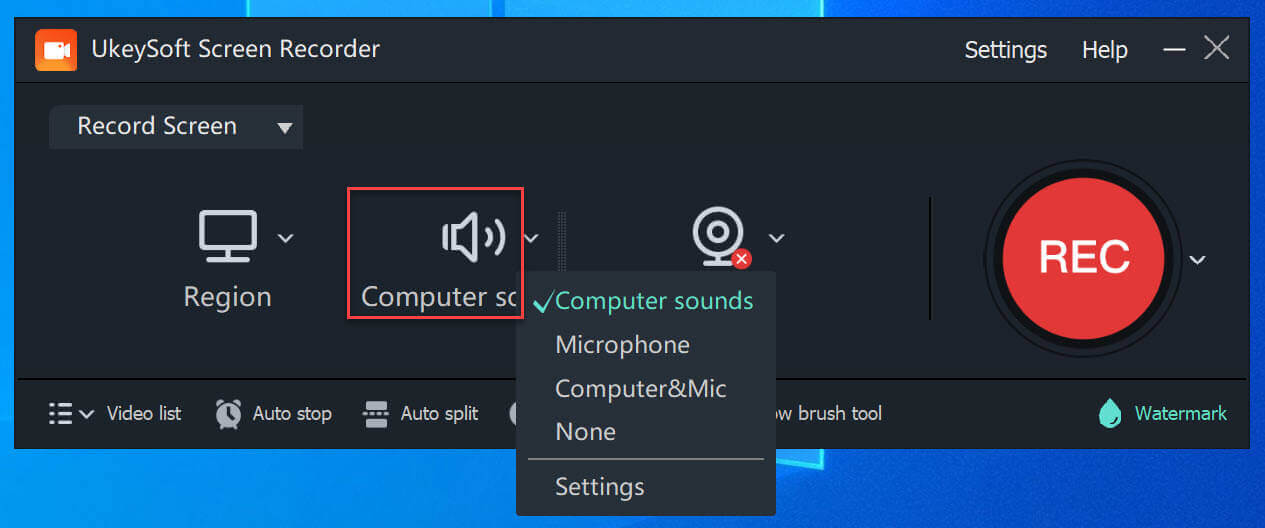
Trin 4. Konfigurer outputindstillinger
Klik på "Indstillinger" for at redigere de grundlæggende indstillinger for Paramount Plus-videooptagelsen.

Trin 5. Start optagelse på Paramount Plus
Besøg Paramount Plus-webstedet i din browser, vælg din ønskede film eller tv-show.
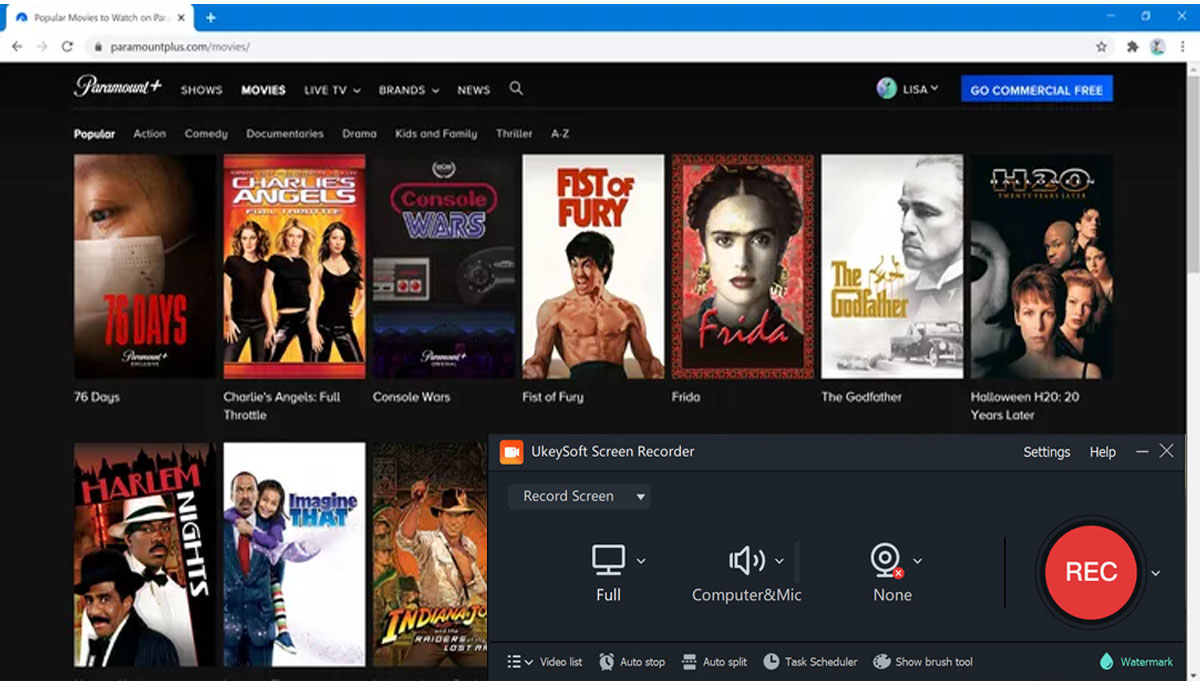
Afspil derefter videoen på Paramount Plus, og tryk på den røde "REC" knap på UkeySoft.

tips: Du kan trykke på F5 på tastaturet for hurtigt at starte/stoppe optagelsen.
Trin 6. Afspil de indspillede Paramount Plus-videoer
For at få de optagede filer, klik venligst på "Videoliste" i hovedgrænsefladen.

Du kan nu afspille disse Paramount Plus-videoer med den indbyggede afspiller!
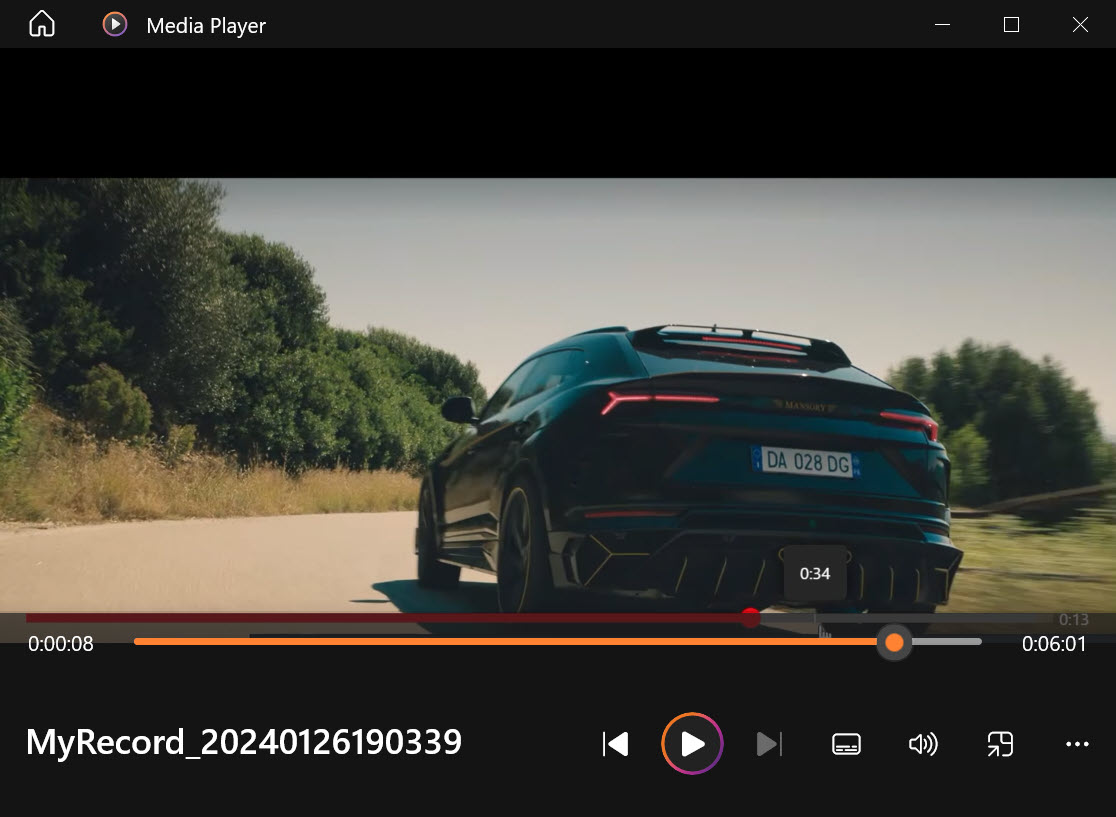
Når det kommer til skærmoptagelse af videoer på din Mac eller pc, kan du bruge den indbyggede skærmoptager. QuickTime lader dig ikke kun afspille mediefiler på din Mac, men giver dig også mulighed for at optage din Mac-skærm. For Windows-brugere kan du henvende dig til Xbox Game Bar, som er en gratis spiloptager til Windows 10/11. Her er generelle trin til brug af QuickTime og Xbox Game Bar til at optage Paramount Plus-videoer:
For Mac-brugere: Brug af QuickTime Player
Trin 1. Start QuickTime Player på din Mac. Klik på "Filer" og vælg "Ny skærmoptagelse".
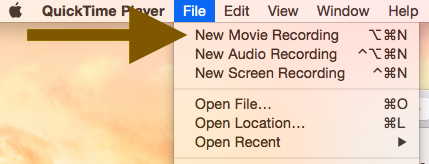
Trin 2. Vælg optageområdet ved at klikke på den røde optageknap.
Trin 3. Åbn Paramount Plus i din webbrowser, og begynd at afspille den film eller det program, du vil optage.
Trin 4. Klik på knappen "Optag" i QuickTime Player. Når du er færdig, skal du klikke på knappen "Stop".
For Windows 10 eller 11 pc-brugere: Brug af Xbox Game Bar
Trin 1. På en Windows 10 eller Windows 11 skal du trykke på Win + G samtidigt for at åbne Xbox Game Bar.
Trin 2. Naviger til Paramount Plus officielle hjemmeside, og find den video, du vil optage.
Trin 3. Hvis du er klar, skal du klikke på den røde "Start optagelse"-knap for at begynde at optage på Paramount Plus.
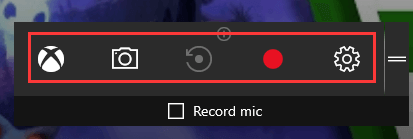
Trin 4. Når du har fanget det ønskede indhold, skal du klikke på den firkantede "Stop optagelse"-knap.
For at optage Paramount Plus til senere visning kan du bruge den officielle downloadfunktion. Paramount Plus giver brugere, der abonnerer på 'Paramount+ med SHOWTIME', mulighed for at downloade udvalgte film og tv-serier i mobilappen.
Trin 1. Åbn Paramount Plus App på din mobilenhed.
Trin 2. Log ind med din Paramount Plus Premium-konto.
Trin 3. Gennemse det omfattende bibliotek, og vælg den film eller det tv-program, du vil downloade.
Trin 4. Åbn en film eller et show, og klik derefter på ikonet "Download".
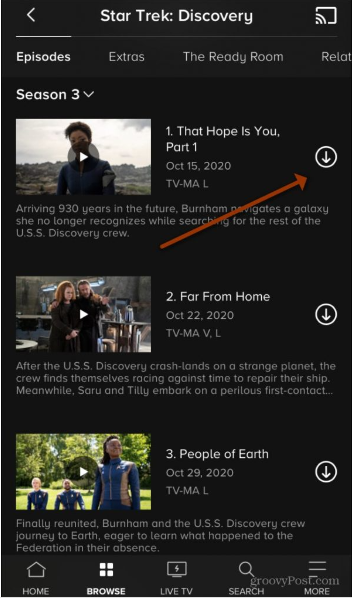
Trin 5. Når overførslen er fuldført, skal du trykke på "Mere" i bunden og gå til "Downloads" for at få adgang til dit offlineindhold.
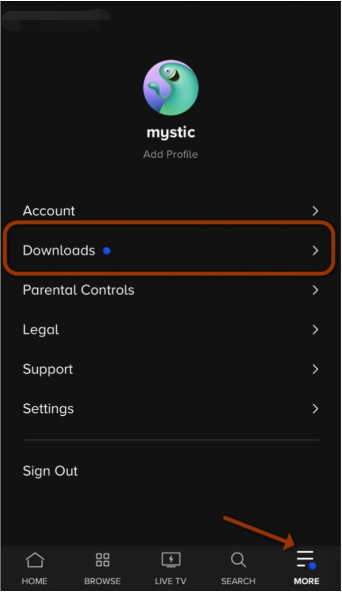
Hvis du bruger en Paramount+ Essential-konto, kan du kun streame Paramount+-indhold online.
Til iOS (iPhone/iPad):
Trin 1. Gå til "Indstillinger", rul ned og vælg "Kontrolcenter", tilføj "Skærmoptagelse" til kontrolcenteret.
Trin 2. Start Paramount Plus-appen på din iOS-enhed. Få adgang til dets bibliotek og åbn din interesserede video.
Trin 3. Stryg ned/op fra øverste højre hjørne af din telefon, tryk på ikonet "Skærmoptagelse".
Til Android:
Trin 1. Stryg ned fra toppen af skærmen for at få adgang til Hurtige indstillinger, tilføj funktionen Skærmoptagelse.
Trin 2. Åbn Paramount Plus-appen på din Android-enhed, afspil den video, du kan lide.
Trin 3. Aktiver ikonet "Skærmoptagelse" fra Hurtige indstillinger for at starte optagelsen.
Her er de tre metoder til at downloade og optage videoer på Paramount Plus. For at konkludere, hvis du vil se Paramount Plus offline på din telefon, skal du have et Premium-abonnement. Alternativt vil det være bedre at bruge et tredjepartsskærmoptagelsesværktøj til at optage dine yndlingsvideoer fra Paramount Plus på Windows- eller Mac-computere. Den indførte UkeySoft skærmoptager er en god mulighed for at lave gode optagelser på Paramount Plus og forskellige streamingplatforme. Du kan give det en chance!
Beklager, at kommentaren er blevet lukket.

Nyd et sikkert og frit digitalt liv.
Utility
multimedie
Copyright © 2023 UkeySoft Software Inc. Alle rettigheder forbeholdes.
Kommentarer er slået fra!